Eigene Comics entwickeln und Themen spielerisch vermitteln
Bevor du startest, frage dich Folgendes:
- Ist ein Comic das richtige Medium, um meine Idee umzusetzen? Mithilfe aussagekräftiger Bilder und nur weniger Sprechblasen kann es dir gut gelingen, anderen ein Thema oder Problem auf spannende, satirische oder lustige Weise näherzubringen. Allerdings ist es nicht immer einfach, wichtige Infos in wenigen Bildern und Sprechblasen unterzubringen.
Was kann ich mit dem Tool machen?
Comic Life 3 ist ein kostenloser Comic Maker mit einfach gestalteter Bedienungsoberfläche, in dem du per Mausklick deinen eigenen Comic gestalten kannst. Er ist besonders für Anfängerinnen leicht zu bedienen und liefert eine Auswahl an bearbeitbaren, leeren Comic-Seiten. Du kannst damit Comics per „drag & drop“-Funktion aus Fotos, Screenshots oder selbst gezeichneten Bildern bauen sowie Sprech- und Denkblasen in verschiedenen Schriftarten und Fotoeffekte einfügen. Deine selbst gemachten Comics kannst du anschließend als PDF, JPG-Bild, ePub oder CBZ-Datei exportieren und mit anderen teilen oder ausdrucken.*
Tutorial
SYSTEMVORAUSSETZUNGEN:
Du benötigst Windows 7 oder ein neueres Windows-Betriebssystem oder Mac OS X. Leider gibt es das Programm nicht für Linux oder andere Betriebssysteme. Eine 30-tägige kostenlose Testversion kannst du HIER herunterladen. Nachdem die Testversion abgelaufen ist, kostet das Programm 29,99 €. Du kannst es auch auf einem iPad oder iPhone benutzen. Davon gibt es aber leider keine kostenlose Testversion. Im App Store kostet Comic Life 3,99 $. Die Beschreibung, die du hier findest, gilt für das PC-Programm; die App dürfte sich jedoch nicht allzu sehr davon unterscheiden und ähnlich leicht zu bedienen sein.
ERSTE SCHRITTE:
Bevor du anfängst, deinen Comic direkt in Comic Life 3 zu bauen, solltest du ein paar kleine Zwischenschritte umsetzen.
PHASE 1: Der Einstieg in die Bedienung
Mache dich zuerst mit dem Programm und seinen Funktionen vertraut. Dafür solltest du ca. 30 Minuten einplanen. Wenn du auf diese Weise herausgefunden hast, welche Auswahlmöglichkeiten du hast, kannst du anfangen, deinen Comic zu planen!
- Vorlagen und passende Bilder auswählen
- Schriftarten und ihre Wirkung und Lesbarkeit testen
- Sprech- und Denkblasen passend einsetzen
PHASE 2: Ideenfindung und Planung
Nach dem grundlegenden Austesten von Comic Life erfolgt in der zweiten Phase die Entwicklung deiner eigenen Comic-Idee. Sammle Themen und Problematiken und halte sie in Stichpunkten fest. Danach kannst du überlegen, ob du mit (im Internet vorhandenen oder selbst aufgenommenen oder gezeichneten) Bildern oder Screenshots aus Computerspielen oder Videos einen Comic erstellen möchtest. Danach beginnt das Sammeln der Bilder. Beantworte jedoch vorher für dich folgende Fragen:
- Worum geht es in meinem Comic überhaupt? Welches Thema möchte ich darin behandeln?
- Welche Medien möchte ich verwenden (z.B. Fotos und/oder Zeichnungen oder Screenshots aus Computerspielen oder Videos)?
- Für wen (welche Zielgruppe) mache ich den Comic?
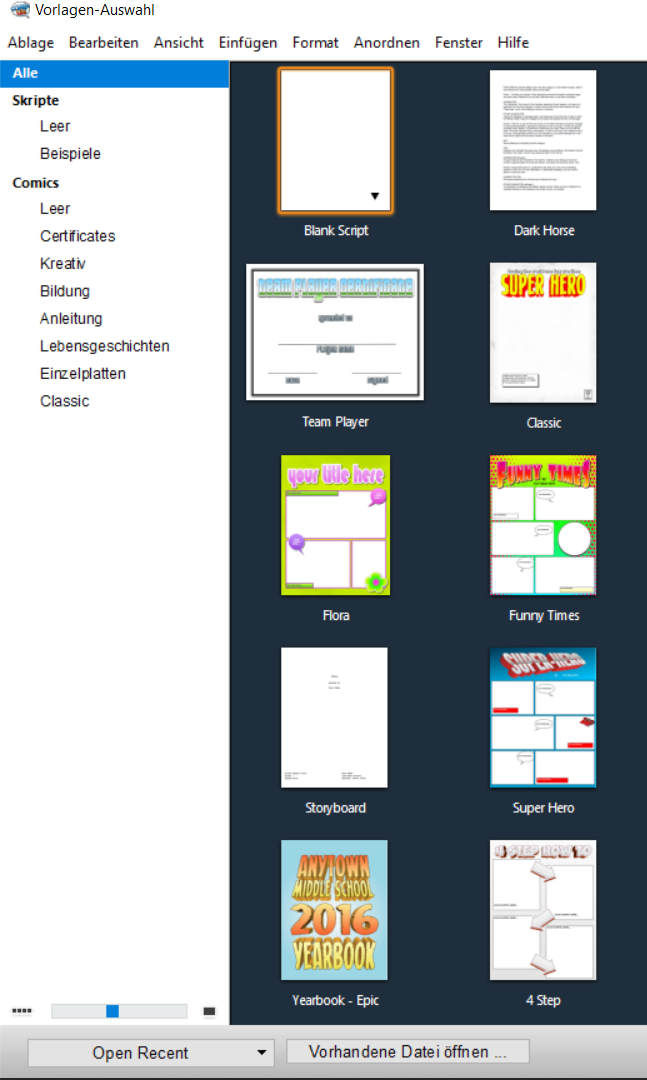
PHASE 3: „Testing“
Baue das grundlegende „Skelett“ deines Comics. Die Prototypen (also einfache, unfertige Versionen) deines Comics sollten von deinen Freundinnen oder Projektpartnerinnen gelesen werden, wie es auch bei professionellen Comic-Produktionen geschieht. Je mehr Feedback du von anderen erhältst, desto leichter kannst du Flüchtigkeitsfehler (Rechtschreibfehler, unklare Stellen) beheben. Anschließend kannst du deinen Comic anpassen und ihn erneut testen lassen. Dies kannst du so lange wiederholen, bis du voll und ganz damit zufrieden bist.
PHASE 4: Veröffentlichung
Wenn dein Comic fertig ist und du ihn exportiert hast, solltest du dir überlegen, wie und wo du ihn mit anderen teilen willst. Druckst du ihn aus und legst ihn in deiner Schule aus? Verschickst du ihn lieber digital an deine Freund*innen? Lädst du ihn auf einer Webseite hoch oder teilst du ihn öffentlich in Social Media?
PROGRAMMÜBERSICHT
Nachdem du das Programm installiert und upgedatet hast, solltest du dich mit dem Interface vertraut machen, die verschiedenen Vorlagen und Schriftarten austesten und den Stil, den du deinem Comic geben möchtest. Du kannst am linken Rand auch nach bestimmten Kriterien filtern. So könntest du z.B. auch leicht eine Anleitung für einen Bastelworkshop erstellen. Suche dir eine Vorlage aus und gehe mit Doppelklick darauf. Dann öffnet sich das Bearbeitungsmenü für deine erste Comic-Seite.
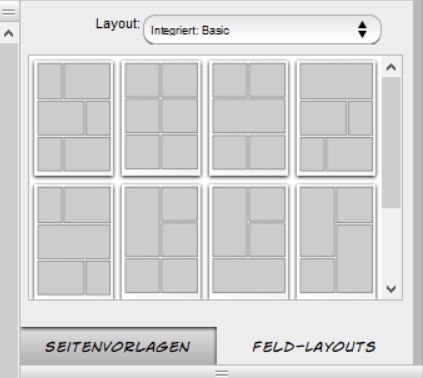
Wie baue ich meinen Comic?
Hier eine kleine Übersicht über die Funktionen: Zuerst überlegst du, wie viele Bilder du auf eine Seite stellen möchtest und wie sie angeordnet sein sollen. Rechts oben unter den Layouts findest du viele gute Vorlagen für deinen Comic. Ziehe eine der Vorlagen einfach per „drag & drop“ in die Arbeitsfläche. Du kannst die Vorlagen jederzeit verändern, indem du die einzelnen Felder anklickst und verschiebst, die Größe veränderst oder sie mit der Entfernen-Taste löschst. Solltest du etwas aus Versehen löschen, kannst du es einfach rückgängig machen, indem du in der oberen Leiste bei Bearbeiten auf Widerrufen klickst.
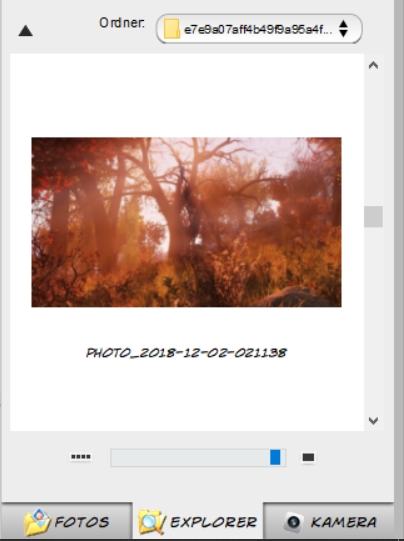
Danach kannst du Sprechblasen vom mittleren unteren Rand hinzufügen. Auch dies funktioniert per „drag & drop“. Füge danach deinen Text ein, bringe die Textblase auf die gewünschte Größe und schiebe sie an die richtige Stelle. Mit den Bearbeitungsfunktionen in der Mitte oben kannst du Text und Bilder noch nachträglich bearbeiten. Ändere die Schriftgröße, sodass der Text gut lesbar ist, oder bearbeite an bestimmten Stellen Farbe und Schriftart.
Wie füge ich Bilder hinzu?
Auf der rechten Seite unten hast du die Möglichkeit, einen Ordner deines PC-Programms auszuwählen, dessen Bilder du dann für deinen Comic verwenden kannst.
💡 Sammle am besten schon vorher alle Bilder, die du verwenden möchtest, in einem Ordner und benenne oder nummeriere sie entsprechend. Bei der Erstellung der Bilder kannst du dich von den Kameraeinstellungen der Filmbranche inspirieren lassen. Nachdem du einen Ordner ausgewählt hast, suche dir ein Bild aus und ziehe es mit der Maus in eines der Bildfelder. Danach kannst du es anpassen. Verändere die Größe so, dass das Bildfeld ausgefüllt ist und einen für deinen Comic aussagekräftigen Ausschnitt zeigt.

Und zum Schluss:
Wenn dein Comic fertig ist, kannst du ihn in verschiedene Formate exportieren. Wenn er nur eine Seite lang ist und du ihn gleich im Internet teilen möchtest, eignet sich das JPG-Format. Ist es ein längerer Comic und möchtest du ihn schnell an deine Freundinnen verschicken, solltest du vielleicht ein PDF erstellen. Erfahrene Comic-Leserinnen greifen gerne zu ePub (der offene Standard für E-Books) oder CBZ (Comic Book Zip, ein komprimiertes Datenformat für Comics). Diese benötigen jedoch meist spezielle Programme oder einen E-Book-Reader und sind daher nicht für jede*n geeignet.
Beispiele und Anregungen Dieser Comic handelt von einem Vampir, der in einer Gruft lebt, und einem Zombie-Friedhofswärter, der ihn essen will. Ein Comic von Jugendlichen zum Thema Handysucht. Das Leben von Martin Luther – Stefan Schwarz
Weiterführende Links Eine Videoanleitung für die Tablet-App
Dieses Material wurde von der Organisation Initiative Creative Gaming e.V. entwickelt und steht unter der Lizenz CC-BY 4.0 | OKF DE/Creative Gaming

 Zurück
Zurück